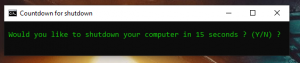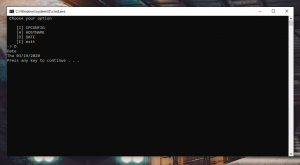Probleme Outlook 2016 cu Scroll(defilarea)
În Outlook 2016, puteți întâmpina următoarele probleme de defilare:
Atunci când defilați în sus sau în jos, vizualizarea sare la o altă poziție, după ce terminați defilarea.
Atunci când ștergeți un mesaj, focalizarea sare în altă parte în vizualizare, în loc de a accesa mesajul dinaintea sau de după mesajul șters